Содержание
Когда вы пользуетесь интернетом через браузер, он сохраняет страницы в памяти. Это делается для сокращения времени загрузки страницы, если вы зайдете на нее еще раз. Эти временные файлы и представляют собой кэш браузера. Когда они скапливаются, их необходимо удалять. Мы расскажем как почистить кэш в разных браузерах.
Для чего нужно чистить кэш?
Для чего вообще был разработан механизм кэш памяти? В первую очередь, в ней сохраняются аудио- и видеофайлы, которые вы прослушиваете и просматриваете на веб-страницах, а также элементы дизайна этих страниц (стили, изображения). Благодаря этому страницы загружаются намного быстрее, так как часть файлов, из которых они формируются, подгружается не заново с сервера, а из памяти. Казалось бы, зачем тогда вообще чистить кэш, если он несет в себе такую полезную функцию?
Дело в том, что такие файлы, накапливаясь, начинают занимать слишком много места на жестком диске (особенно если вы просматриваете большое количество видео онлайн). Кроме того, из-за кэша некоторые сайты могут отображаться некорректно, если их дизайны были обновлены, а кэш хранит элементы старого дизайна. Именно поэтому периодически необходимо очищать кэш в браузере, которым вы постоянно пользуетесь.
Как очистить кэш на компьютере и освободить место на жестком диске? Каждый из браузеров сохраняет файлы кэша в определенную папку, и нередко пользователь не имеет в нее прямого доступа. Именно поэтому в каждом браузере разработчиками предусмотрен быстрый способ очистки кэша. Мы расскажем вам, как очистить кэш во всех распространенных браузерах.
Итак, способ удаления истории посещений сайтов зависит от того, каким именно браузером вы пользуетесь. Если вы пользуетесь более чем одним браузером, вам нужно знать, как чистить кеш в каждом из них, так как у каждого браузера – собственные временные файлы.
Как очистить кэш в Google Chrome
На данный момент большинство пользователей останавливают свой выбор именно на браузере GoogleChrome, так как он обладает простым и не перегруженным лишними элементами дизайном, а его скорость работы – впечатляет. Очистить кэш в Гугл Хром достаточно просто: перейдите в настройки браузера, кликнув по правому верхнему значку на панели инструментов, выберите пункт «История». Кликните по кнопке «Очистить историю», выберите в списке пункт «Изображения и другие файлы, сохраненные в кэше» и нажмите кнопку «Очистить историю».
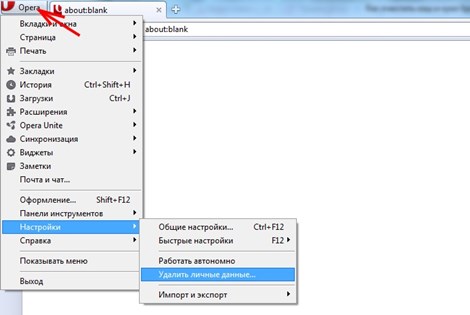
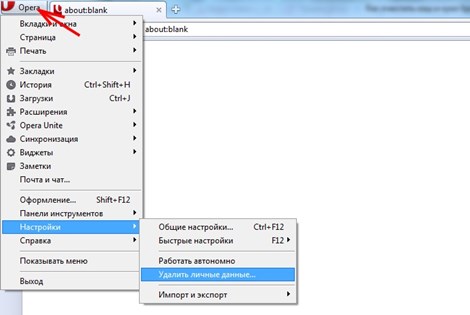
Как очистить кэш в Mozilla Firefox
Для очистки кэша в браузере Мозилла кликните по кнопке меню в панели инструментов и перейдите в настройки. В списке настроек выберите панель «Дополнительные» и перейдите во вкладку «Сеть» и кликните по кнопке «Очистить сейчас» в разделе «Кэшированное веб-содержимое».
Также последние версии данного браузера поддерживают автоматическое удаление кэша. Если вы проставите нужные настройки, вам больше не нужно будет беспокоиться о том, как почистить кеш браузера.
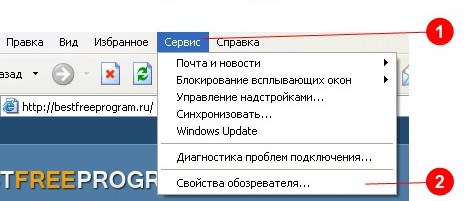
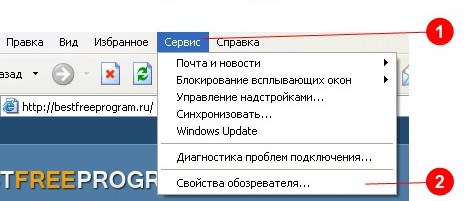
Чтобы настроить автоматическую очистку кэша в браузере Mozilla, перейдите в настройки браузера, но на этот раз выберите панель «Приватность» и откройте секцию «История». Поставьте галочку напротив пункта «Очищать историю при закрытии Firefox». Теперь кэш будет очищаться автоматически, когда вы будете выходить из браузера.
Как очистить кэш в Opera
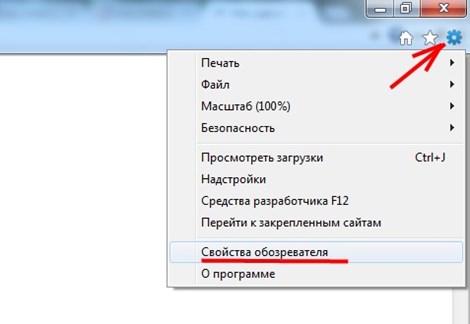
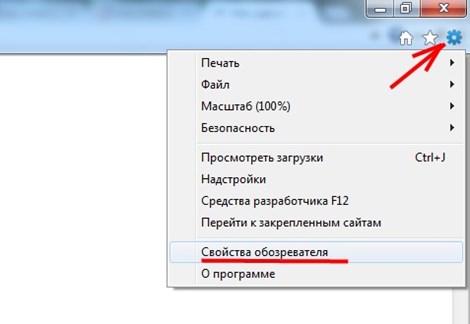
Для очистки кэша в браузере Opera, выберите пункт «Настройки» — «Общие настройки» в панели инструментов браузера. Когда откроется окно настроек, перейдите в нем во вкладку «Расширенные». В левом столбце настроек кликните по пункту «История». Найдите надпись «Дисковый кэш» и кликните по расположенной рядом с ней кнопке «Очистить». Как видите, этом браузере механизм очистки кэша – самый сложный. Кроме того, с первого раза кэш может полностью не удалиться, поэтому попробуйте повторить операцию несколько раз. Теперь вы знаете, как чистить кэш в Опере. Перейдем к менее популярным браузерам.
Как очистить кэш в Internet Explorer
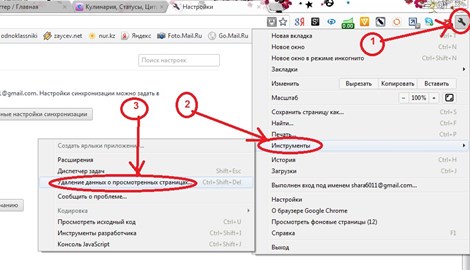
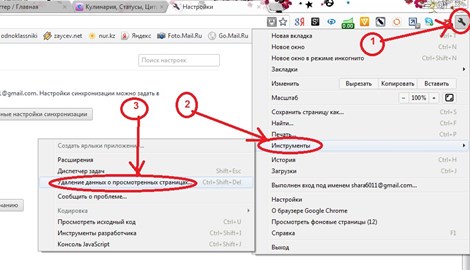
Для очистки кэша в этом браузере кликните на шестеренку в панели инструментов, чтобы перейти в настройки браузера, выберите в выпадающем списке пункт «Безопасность» — «Удалить историю браузера». В открывшемся окне отметьте галочкой пункт «Временные файлы интернета» и кликните по кнопке «Удалить». Если накопилось большое количество временных файлов, то их удаление может занять несколько секунд. Затем в нижней части окна браузера всплывет сообщение о том, что удаление временных файлов завершено.
Как очистить кэш в Safari
Очищение кэша в браузере от компании Apple(причем, как в версии для MacOS, так и в версии для Windows) – самый простой процесс. Достаточно открыть меню «Правка» и в нем кликнуть «Очистить кэш». Затем для очистки временных файлов интернета просто нажмите кнопку «Очистить».
Теперь вы знаете, как почистить кэш на компьютере во всех популярных браузерах. Делайте это периодически, чтобы ваши любимые сайты после обновления дизайна отображались корректно, а на жестком диске не собирался мусор. Если вам интересно, как удалить историю посещения сайтов в каждом из этих браузерах, то это обычно выполняется в настройках – в том же разделе.
Видеоинструкция: как и зачем очищать кэш браузера и что делать с файлами cookie
Чтобы еще нагляднее понять, для чего и как очищать кэш в разных браузерах, ознакомьтесь с приведенной ниже видеоинструкцией, в которой вы также узнаете, что такое cookie-файлы и как поступать с ними при очистке кэша и истории браузера.





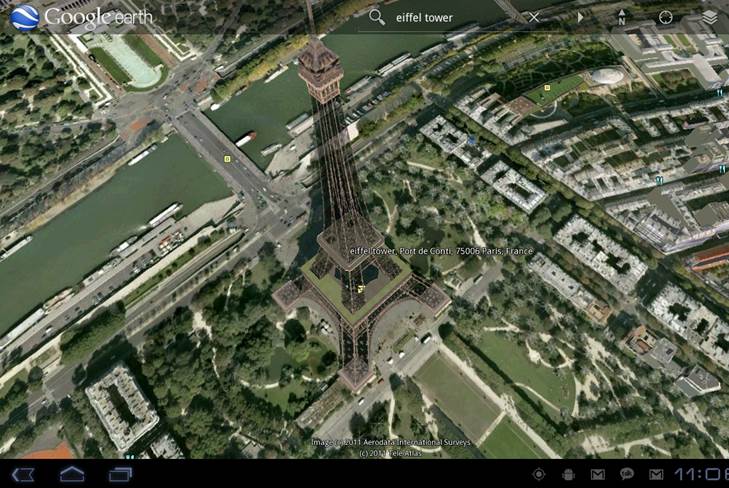
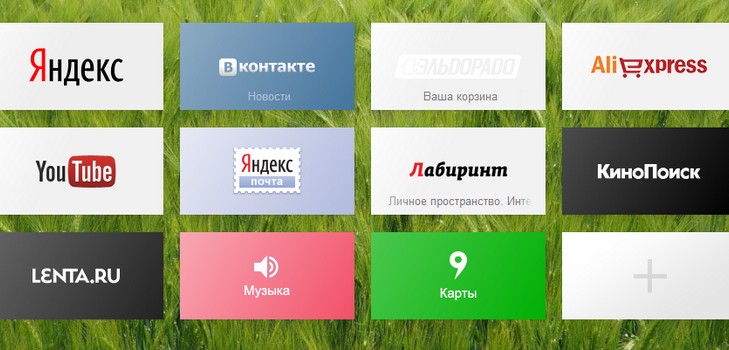





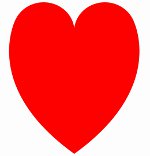









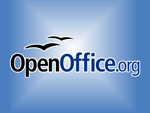





Мне повезло,что я нашла Ваш сайт. Очень четко,сжато,доходчиво, с объяснениями терминов.
Прочитала и сразу поняла, что к чему.
Спасибо. У меня даже настроение поднялось от Вашего хорошо преподнесенного материала.
С уважением Зинаида.
Spasibo za pomosh..:)!
чёткий ответ на поставленный вопрос без всяких рассюсюкиваний и мыла всё ясно и понятно спасибо
СУУУПЕР!!! просто огромное спасибо!!!))
Здравствуйте!
Бльшое спасибо!
Незря хлеб едите. СПС.
А чистка кэша нм к чему плохому не приведет?
[quote name=»Адель»]А чистка кэша нм к чему плохому не приведет?[/quote]Не приведет, не бойтесь)))))
А мусор вам нужен ? нет. значит спасибо большое тому кто с нами поделился.коротко четко доходчиво. Это не каждому дано.
Спосибо большое,оказалось так просто!!!
а я не поняла где в гугле гаячный ключ
спасибо помогло!
Страна Советов!!!Сердечное спасибо за классное пояснение!Так держать!Успехов вам и здоровья на многие лета!
Спасибо большое!Для «ЛУЗЕРОВ»,т. е. для меня лично оказалось проще:
_____ctrl+shift+del________
Все равно огромное «Благодарю».Удачи и успехов во всем!:-)))
спасибо большое что помогли очистить кэш уже думала проблема в компе
спасибо большое етому сайту спаибо слов нет
В Ответах МайлРУ посоветовали очистить кэш и дали ссылку на Ваш сайт.Прочитал,как это делается в Хроме,но,по недоразумению,оставил флажок напротив «удалить файлы cookie и др.данные сайтов и подключаемых модулей».Теперь СОВСЕМ не могу авторизоваться в майл.ру.Можно ли теперь каким-то образом вернуть эти «куки»назад?Спасибо большое!С наступающим Новым Годом!
spasibo bolisoe
спасибо очень помогло
Я тащусь от вашего сайта(даже такой чайник как я понял,зур рахмат!).
да эта информация очень помогла
ни фига не помогает!!!!!!!!!!!!!
Спасибо!!! Очень помогло!
Спасибо,осваиваю комп самостоятельно и благодаря вам это получается
Как часто нужно очищать кэш,если я почти ежедневно что-то смотрю онлайн
[quote name=»Лисичка»]Как часто нужно очищать кэш,если я почти ежедневно что-то смотрю онлайн[/quote]Это зависит от того, сколько места на жестком диске отведено под кэш в настройках браузера
Подскажите, пожалуйста, после проделанной процедуры проверки ничего не восстановилось, что можно попробывать сделать еще?
спасибо вам,что есть вы у нас!!!!
заблокирован яндекс и контакт ??? сделал все по инструкции серавно заблокирован!!! что делать???
спасибо
помогите заблокировало контакт гугл и яндекс.по инструкции отправил смс,но бестолку.что делать????
блиин как мне отчистить кеш одноклассниках?
спасибоооооооооооо
у меня не получается очистить кэш…что мне делать?
СПАСИБО ОГРОМНОЕ ВСЕ ПОЛУЧИЛОСЬ)))) ОЧИСТИЛ
я не могу со вчера войти в скайп
не могу говоритьпо скайпу
да помогите же установить скайп
для очистки кеша можно так же использовать Ccleaner, но он полностью вычищает весь компьютер, то что вы искали в поиске на компе, а так не нужные файлы, перед использованием почитайте коммы, но я его уже использую 5 лет, и пока не подвел
Берьош сверху нажимаеш инструменти. Потом 2 снизу : стереть недавнию истроию убираеш всьо кроме кеш и стереть сейчас
Спасибо, большое, так оказывается все просто.
спасибо буду знать
Спасибо большое мне здорово помогло подсказка, правда я не знаю правильно ли сделал.
Я поставил галочки и очистил все:
Очистить историю просмотров
Очистить историю загрузок
Очистить кэш
Очистить файлы cookie и другие данные сайтов и подключаемых модулей
Очистить сохраненные пароли
Очистить сохраненные данные автозаполнения форм
К компьютеру подключений никаких нет.
Подскажите пожалуйста правильно я сделал?
Заранее благодарю.
С гуглом легче работать)))
Спасибо! Почистил 400 Мб! Автору ))))
не могу зайти в скайп,ввожу правильно мейл и пароль,со своего компа не могу зайти а сдругих могу!Что делать?
А где находится верхняя панель браузера в опере?
блин а как очистить кэш в Моём Мире
Спасибо! У меня все получилось, теперь удается зайти на одноклассник

как очистить кэш подскажите. не как не могу найти ответы. не могу в одноклассники зайти меня заблокировали а теперь делаю востоновление паролья мне пишут Ошибки:
Вы слишком часто выполняете это действие.
Попробуйте позже. какой есть выход?
В ОПЕРА нажать CTRL+F12 около кэш нажать «ОЧИСТИТЬ»
огромное человеческое спасибо вапше просто жизнь спасли
не получаеться очистить кэш что делать?
Автору уважука и респект))) 1 ГБ стал свободен, очень доволен))
я вот яндекса браузера нет!!!!
Подскажите, а как почистить кэш амиго?
Подскажите пожалуйста как очистить кэш в Амиго?
скажите , а как вернуть недавно удаленную историю в амиго ?
А как очистить кэш в Uc browsere?
[quote name=»ра»]спасибоооооооооооо[/quote]
скажите кто-нибудь а при очистке кеша удаляются ли пароли и история? просто боюсь его чистить так5 как на некоторые сайты захожу автоматически-пароли позабыла.
Килас
Спасибо большое, полезно
Здравствуйте! А как Maxthon?
Какие программы? Какие «простыни» с описанием? В любом браузере CTRL+SHIFT+Delete. Выбрать кеш за все время и удаляете. Все. 15 секунд!
для меня хорошая помощь,спасибо !